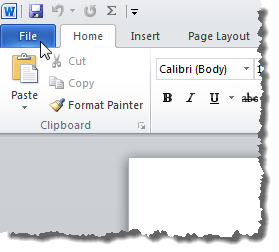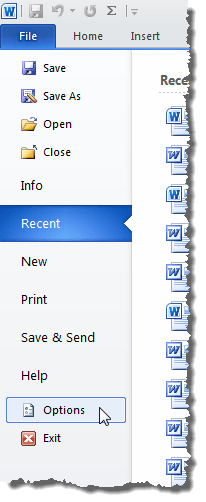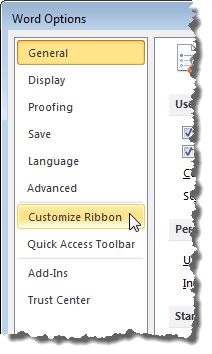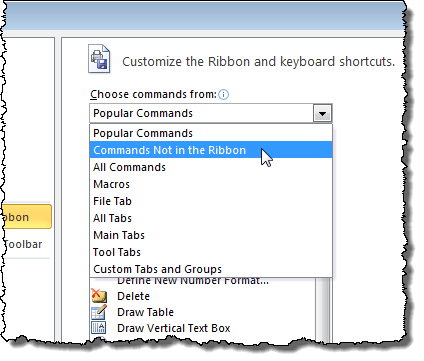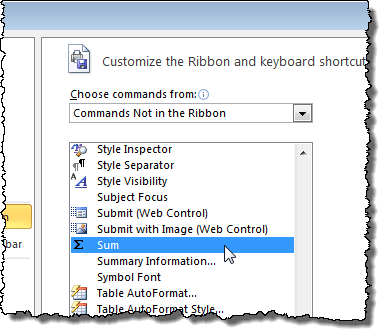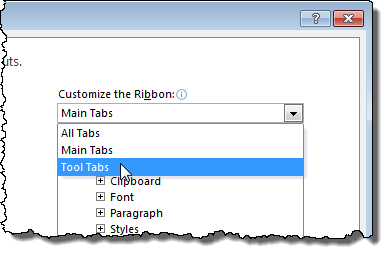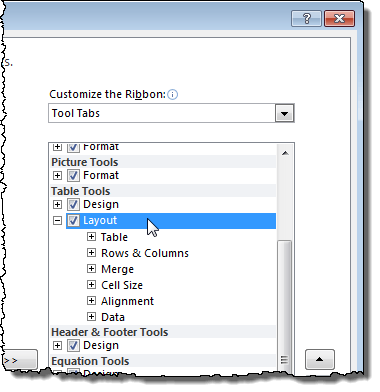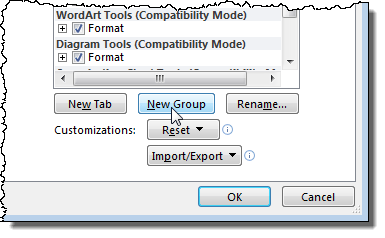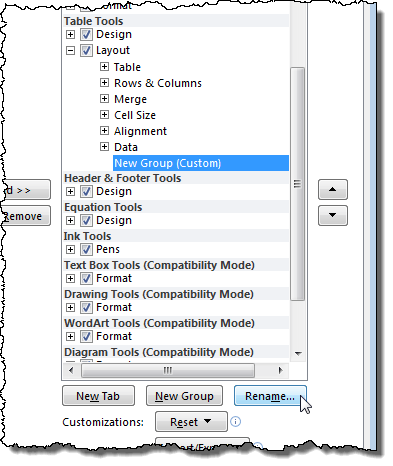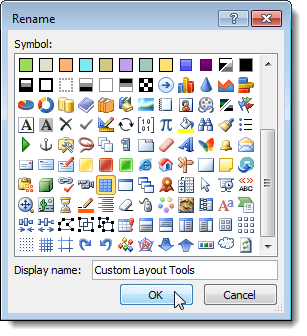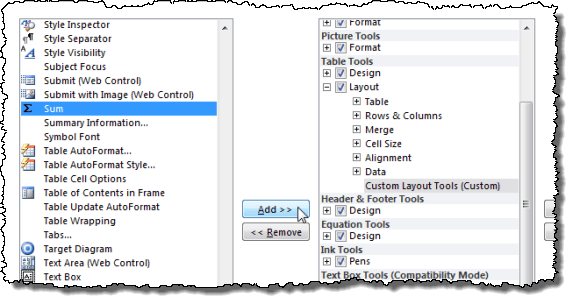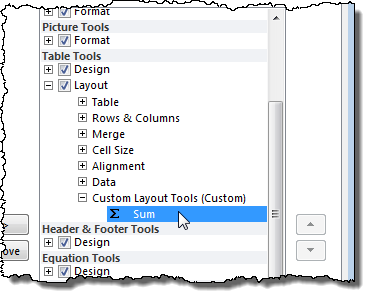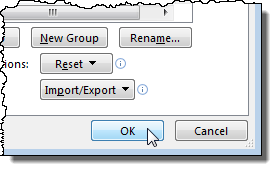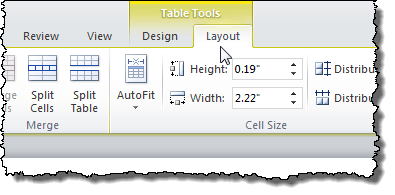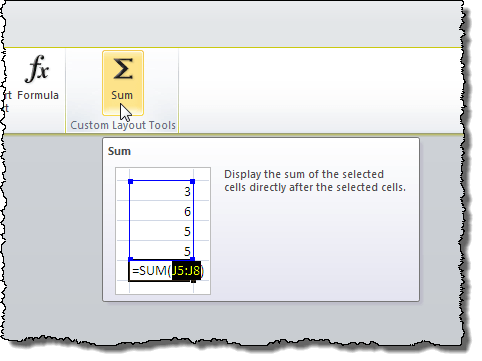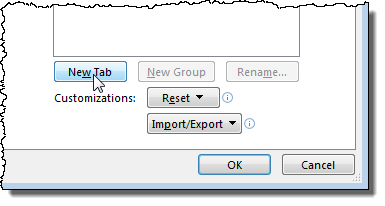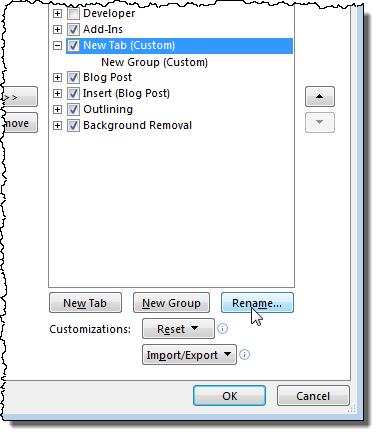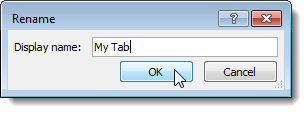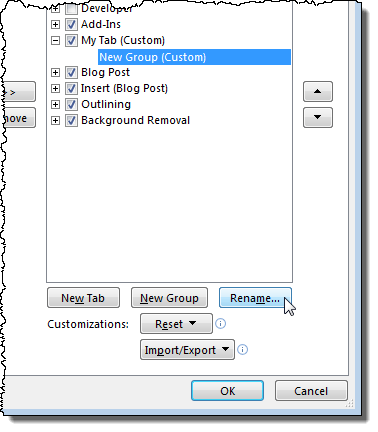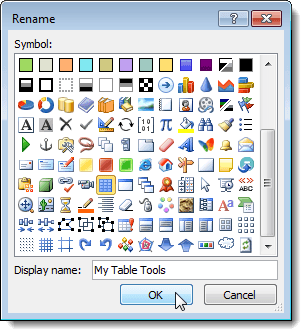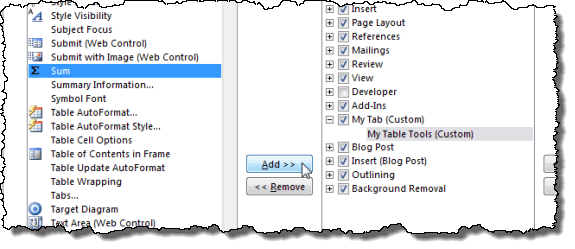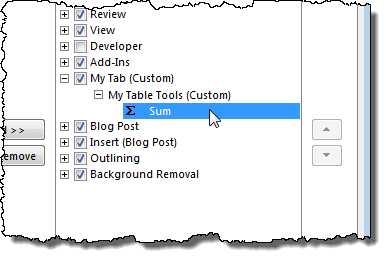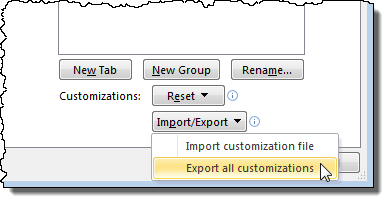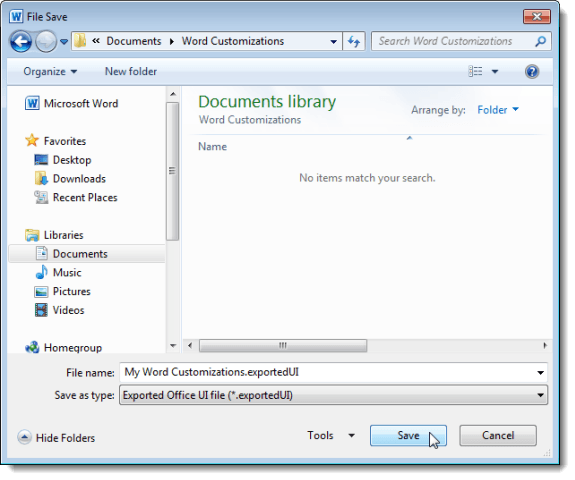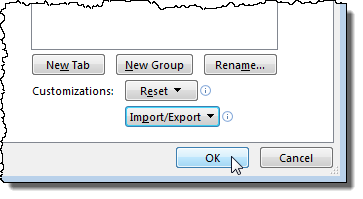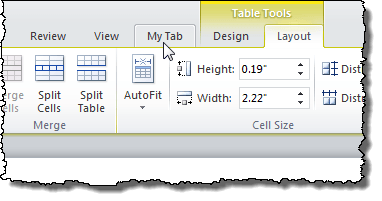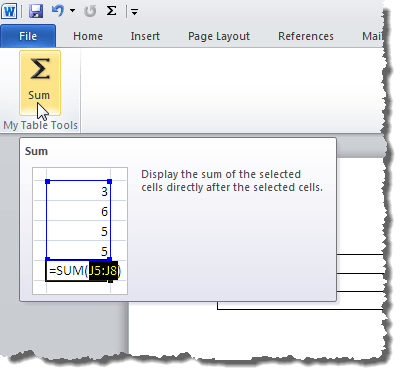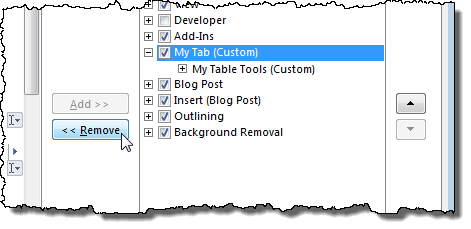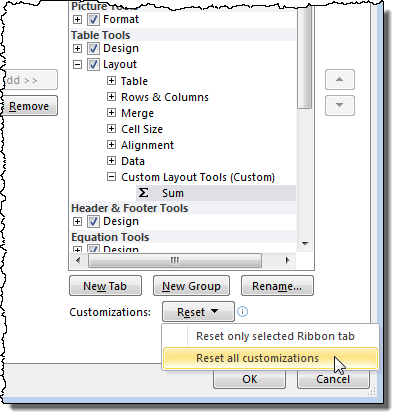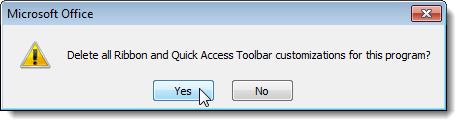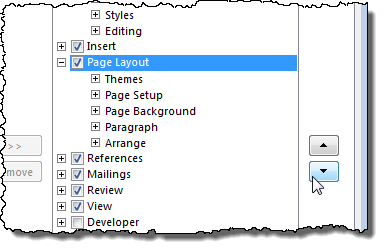Office 2007将功能区栏添加到界面,但不允许您自定义功能区栏上的选项卡。您无法在不使用第三方工具的情况下添加,删除或移动选项卡上的按钮。
Microsoft已针对Office 2010,2013和2016更改了该按钮。现在,您可以通过以下方式向功能区选项卡添加命令:将自定义组添加到现有选项卡,以及添加自定义选项卡和自定义组。
注意:您无法更改内置Word的默认选项卡和组,或者任何其他Office 2010程序。自定义功能区时,无法更改的命令在选项卡和组列表中显示为灰色。功能区自定义也特定于您当时正在使用的Office程序,不适用于其他Office程序。您必须单独自定义每个Office程序中的功能区。
自定义Office功能区
有关此帖子中的示例,我们将Sum按钮添加到表格工具标签上的布局标签以及我们自己的自定义标签和组。
要添加汇总按钮, 表格工具标签上的布局标签,点击文件标签。
在左侧的选项列表中,点击选项。
显示“Word选项”对话框。单击左侧列表中的自定义功能区选项。
选择不在功能区中的命令>>从下拉列表中选择命令。
向下滚动,直至找到Sum命令并选择它。
从自定义中选择工具标签功能区下拉列表。 工具标签是仅在需要时显示的标签。例如,当光标放在表格中时,会显示表格工具标签(设计和布局)。
在选项卡列表中向下滚动,直至找到表格工具下的布局标签,然后选择它。
您只能将自己的自定义按钮添加到选项卡上的自定义组。要添加自定义组,请单击新组。
新组(自定义)在布局下添加。确保选中它,然后单击重命名。
在重命名对话框中框,在显示名称编辑框中输入新组的名称。重命名自定义组时,您还可以选择一个图标来表示该组。为此,请查看可用图标并选择一个。点击确定。
确保在左侧列表中选择Sum,并在右侧列表中选择新重命名的自定义组。点击添加按钮,将Sum命令添加到新的自定义组。
您会在布局标签上的新自定义组下看到Sum命令。
点击确定接受您的自定义设置并关闭Word选项对话框。
要访问布局标签,您的光标必须位于表格中。如果需要,创建一个小表,并将光标放在表的任何单元格中。请注意现在显示的表格工具标签。点击布局标签。
总和按钮在新自定义中可用您添加到布局标签的群组。
您还可以在功能区上的自定义标签中添加按钮酒吧。为此,请按照本文前面所述打开Word Options对话框,然后选择自定义功能区选项。在自定义功能区下拉列表中选中主选项卡。点击新标签按钮。
添加新标签(自定义)到选项卡列表,并在新选项卡下自动添加新组。选择新标签(自定义),然后点击重命名。
在重命名对话框,在显示名称编辑框中输入名称,然后点击确定。
要重命名在新标签下创建的新组,请选择新组(自定义),然后点击重命名。
在重命名对话框中,在显示名称编辑框中输入自定义组的名称。如果需要,再次选择一个图标来表示该组。单击确定。
确保在列表中选择Sum命令在右侧列表中选择新选项卡下的左侧和新自定义组。点击添加,将Sum命令添加到新标签页上的新组中。
Sum命令显示在新选项卡下的新组下。
在我们关闭Word选项对话框,查看我们新选项卡上的新按钮,让我们导出我们所做的更改以备份它们。点击Word选项对话框底部的导入/导出按钮。从下拉菜单中选择导出所有自定义。
在文件保存对话框,导航到要保存Word自定义项备份文件的位置。输入文件的名称,保留.exportedUI扩展名。点击保存。
现在,点击Word选项对话框strong>确定。
单击功能区栏上的新选项卡。
新的自定义组显示在包含Sum按钮的选项卡上。
如果您要删除新标签,请按照Word选项对话框中的自定义功能区屏幕,如本文前面所述。从右侧列表中选择新选项卡,然后单击删除。
您还可以重置当前选中的功能区选项卡为其默认设置,或重置所有自定义设置。要执行此操作,请单击重置按钮,然后从下拉菜单中选择一个选项。
确认将显示对话框以确保您要删除自定义项。点击是继续重置操作。
如果您选择重置所有自定义,删除所有自定义功能区选项卡和组。要恢复自定义功能区选项卡和组,请使用Word选项对话框上自定义功能区屏幕上的导入/导出按钮导入已保存先前导出的.exportedUI文件。
您还可以通过更改其顺序来自定义功能区上的选项卡和选项卡上的组。为此,请打开Word选项对话框中的自定义功能区屏幕,如本文前面所述。选择要移动的选项卡,然后单击列表右侧的向上箭头按钮或向下箭头按钮以移动选项卡。
要移动选项卡上的组,请选择要移动的组,然后单击其中一个箭头按钮以向上或向下移动它。
如本文开头所述,您无法移除已构建的内容-in功能区上的标签。但是,如果您不希望它们显示在功能区上,则可以隐藏选项卡。要隐藏选项卡,请选中要隐藏的选项卡左侧的复选框,以便框中没有复选标记。您可以随后通过选中复选框再次显示它,以便在框中有一个复选标记。享受!